CONFIGURACIÓN DEL URL DE SOPORTE DEL PROCESADOR ESP8266
Para poder utilizar placas con el microprocesador ESP8266 en el IDE de Arduino, es recomendable instalar la última versión del IDE. Una vez instalada se debe abrir el IDE y configurar el URL que sirve de soporte del microprocesador ESP8266.
El URL (Uniform Resource Locator / Localizador Uniforme de Recursos) es la dirección Web específica que se asigna a cada uno de los recursos disponibles en Internet, con la finalidad de que estos puedan ser localizados o identificados.
Para ello abrimos el IDE y seleccionamos: Archivo > Preferencias y copiamos el siguiente enlace en el Gestor de URLs adicionales de Tarjetas: http://arduino.esp8266.com/stable/package_esp8266com_index.json y terminamos dando OK.
INSTALACIÓN Y CONFIGURACIÓN DEL GESTOR
Una vez configurado el URL terminamos instalando el gestor de tarjetas basadas en el procesador ESP8266 y seleccionando la tajeta NodeMCU que vayamos a utilizar.
Para instalar el gestor de tarjetas desde el IDE seleccionamos: Herramientas > Placas > Gestor de tarjetas.
Nuestro gestor de tarjetas es el esp8266 by ESP8266 Community. Seleccionamos la última versión y pulsamos Instalar y Cerrar.
Cuando volvamos a abrir el gestor de tarjetas: Herramientas > Placas > Gestor de tarjetas veremos que se han añadido en la parte inferior las tarjetas instaladas.
Por último nos queda seleccionar la tarjeta que vamos a utilizar. La elección la haremos en función de los criterios que establezca el fabricante. Por ejemplo:
- Para las tarjetas V1 seleccionaremos NodeMCU 09 (ESP-12 Module).
- Para las tarjetas V2 y V3 seleccionaremos NodeMCU 1.0 (ESP-12E Module).
PRUEBA DE FUNCIONAMIENTO (TEST)
Una vez que hemos terminado la configuración resulta conveniente comprobaremos si todo está correcto. Lo haremos subiendo un sketch/programa a la placa NodeMCU.
La denominación de sketch a los programas en el IDE de Arduino, es un guiño a su origen, Processing, que es un lenguaje de programación orientado al diseño gráfico. Sketch se traduce como boceto.
Seguiremos los siguientes pasos:
- Conectaremos nuestra placa NodeMCU al ordenador a través de un cable MicroUSB/USB. El ordenador deberá detectar la conexión del placa con el puerto de comunicaciones del ordenador (COM / Communication Port).
- Verificaremos que el puerto de conexión (en el que se ha detectado la tarjeta) coincide con el puerto con el que va a trabajar el IDE. Para ello seleccionaremos: Herramientas → Puerto y el puerto serie que aparece en el menú (COMx) debe coincidir con el COM que hay en la parte inferior derecha de la pantalla del IDE.
En la imagen superior vemos que el puerto de menú (COM4) no coincide con el puerto del IDE (COM5). En este caso seleccionaremos el COM del menú para que se cambie en el IDE y sean iguales.
- El sketch que utilizaremos será uno de los ejemplos de que dispone el IDE (este ejemplo se ha instalado a la vez que hemos instalado la tarjeta en el IDE). Seleccionaremos: Archivo > Ejemplos > ESP8266 > Blink y el sketch se abrirá en una ventana nueva.
- Por último pulsamos Subir para verificar, compilar y subir el sketch a la placa.El resultado será que en la placa hay un LED que parpadea, permaneciendo un segundo encendido y dos segundos apagados.
NOTA: En placas como la V3 de LoLin deberemos sustituir “LED_BUILTIN” por “2“en las líneas 13, 18 y 23 del sketch, para ver parpadear el LED. Deberemos estar atentos a las especificaciones técnicas del fabricante.
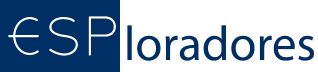
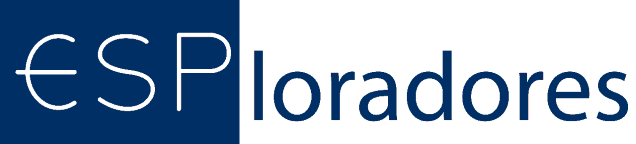
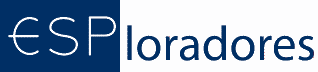
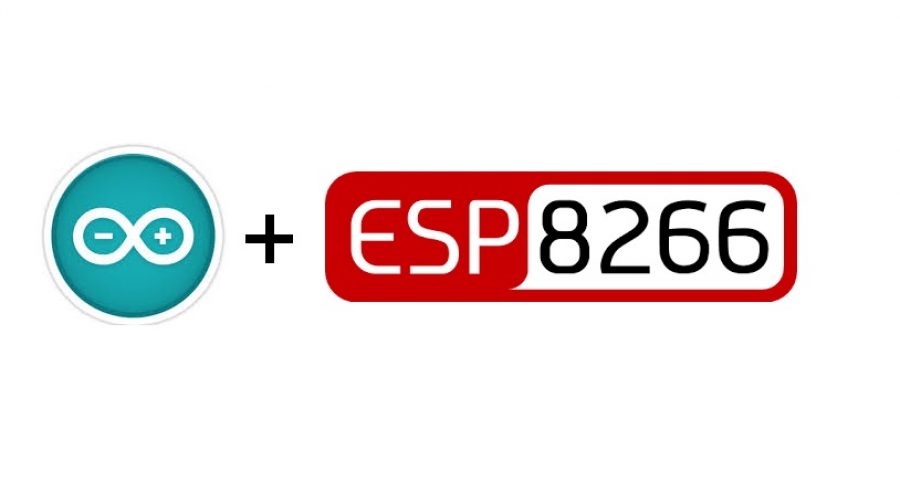
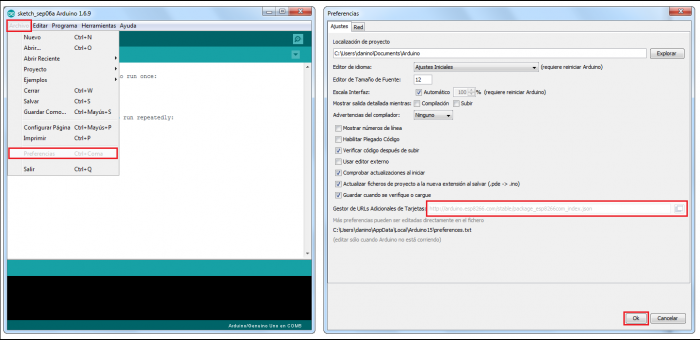
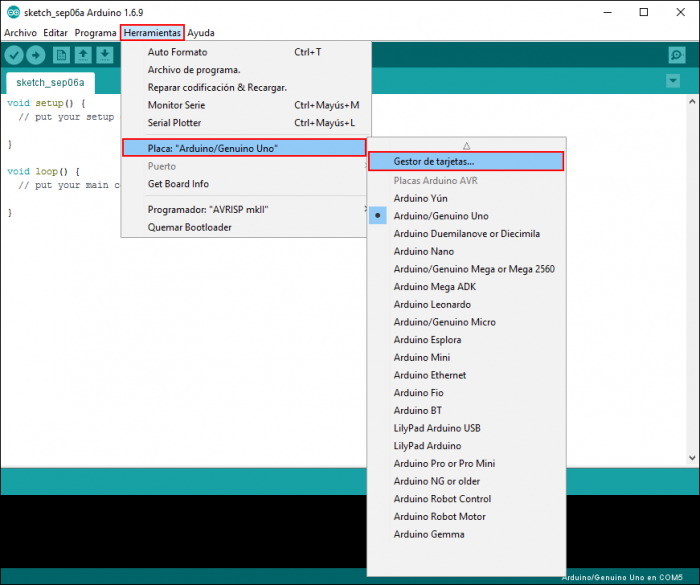
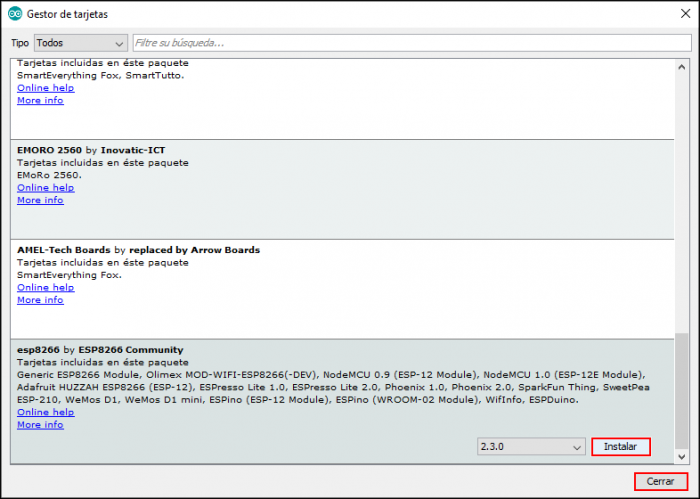
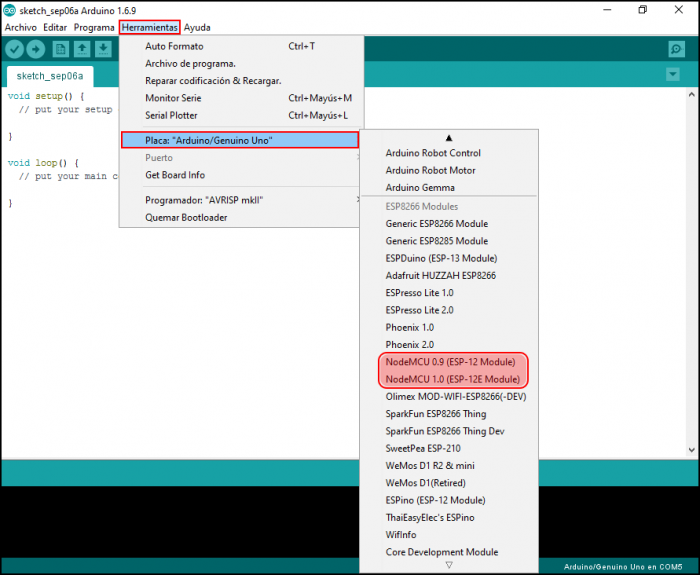
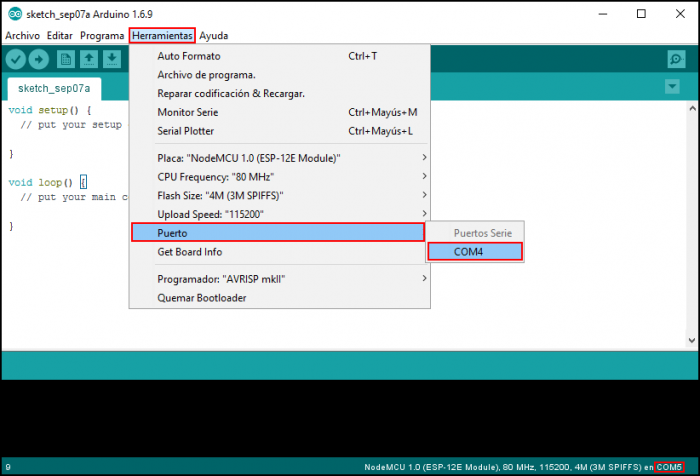
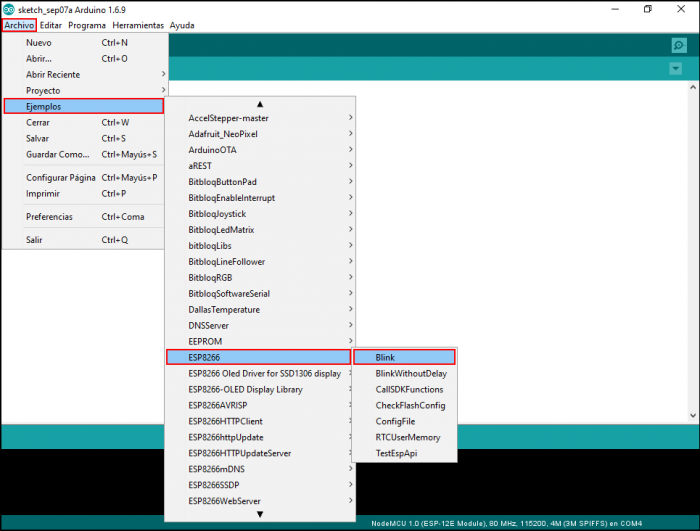
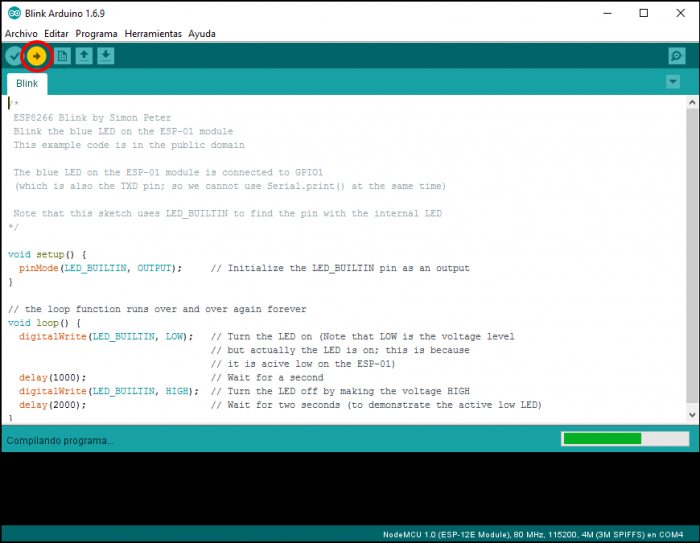



COMENTARIOS